A barra de ferramentas ausente no Outlook foi realmente movida
-
Muitos de nossos leitores relataram a falta da barra de ferramentas do compositor de e-mail do aplicativo Outlook.
-
Depois que a Microsoft lançou novas atualizações do Outlook para a Web e a área de trabalho, a barra de ferramentas inferior não está mais disponível.
- Este guia mostrará o procedimento passo a passo para exibir a barra de ferramentas de e-mail no Outlook quando ela estiver ausente.
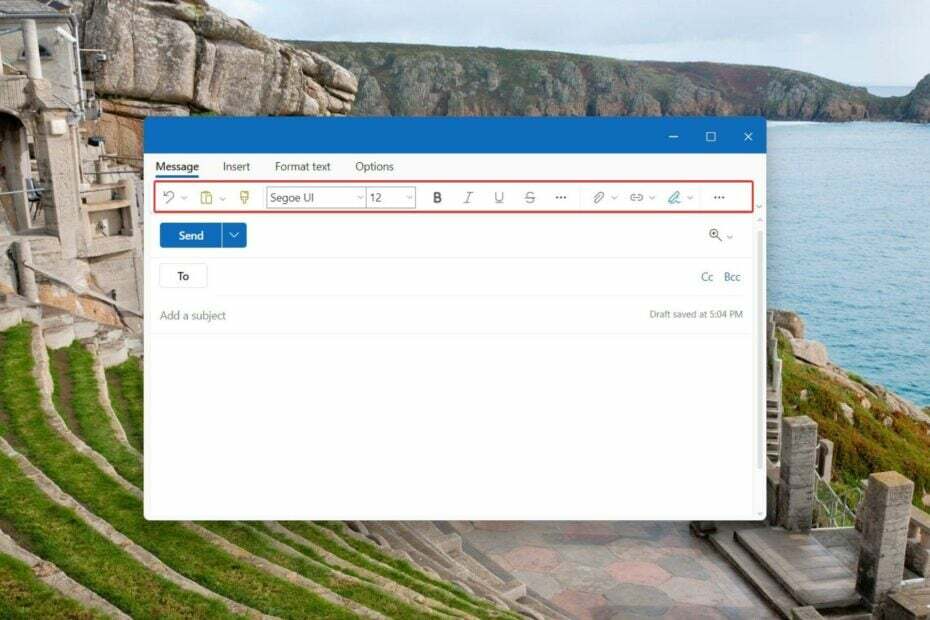
xINSTALE CLICANDO NO ARQUIVO PARA DOWNLOAD
O Fortect é uma ferramenta de reparo do sistema que pode verificar seu sistema completo em busca de arquivos do sistema operacional danificados ou ausentes e substituí-los por versões funcionais de seu repositório automaticamente.
Aumente o desempenho do seu PC em três etapas fáceis:
- Baixe e instale o Fortec no seu PC.
- Inicie a ferramenta e Iniciar digitalização
- Clique com o botão direito em Reparar, e corrija-o em alguns minutos.
- 0 os leitores já baixaram o Fortect até agora este mês
Você deve ter notado que a barra de ferramentas anteriormente presente na parte inferior do compositor de email está ausente no aplicativo Outlook Web e desktop.
A ausência da barra de ferramentas inferior do compositor de e-mail dificulta a alteração de fontes, cores, layouts e até mesmo anexar arquivos. Fique conosco enquanto explicamos as etapas para recuperar a barra de ferramentas ausente no Outlook neste guia detalhado.
- Inicie o Microsoft Outlook em seu computador como um aplicativo independente ou em seu navegador preferido.
- Fique no Lar guia e clique no Novo e-mail botão presente na faixa de opções para acessar a janela do compositor de email.
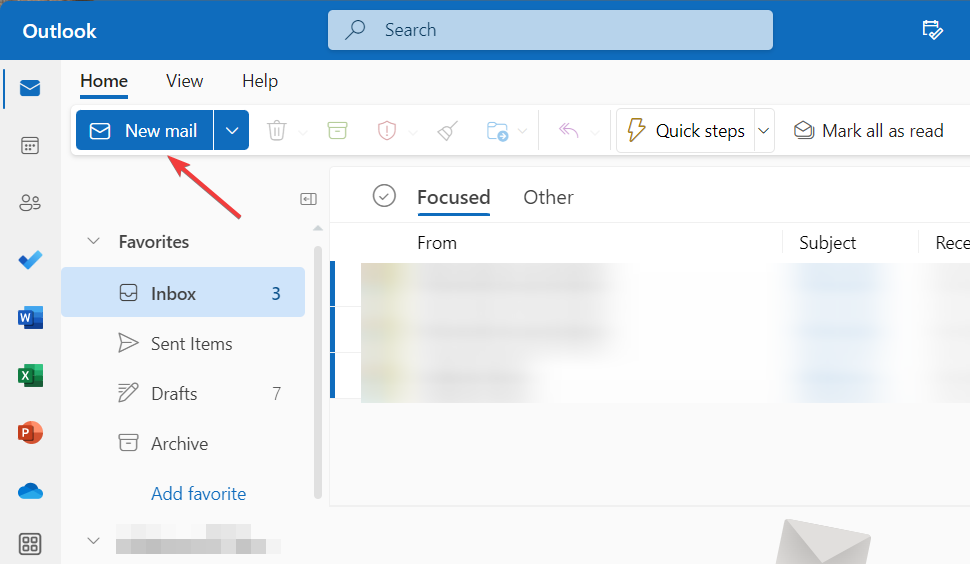
- Mude para o Formatar texto guia na barra de menu na parte superior do compositor de e-mail e clique na seta para baixo localizada na extremidade direita da barra de ferramentas superior para acessar o Disposição opções.
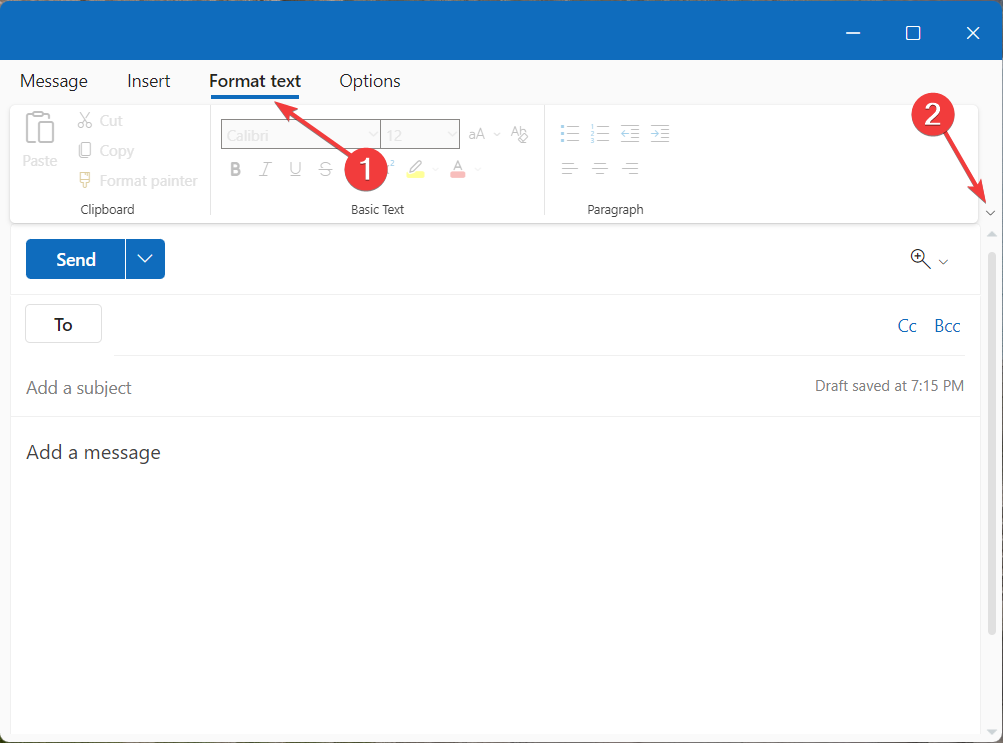
- Escolher Faixa de opções simplificada em vez de Fita clássica no menu suspenso.
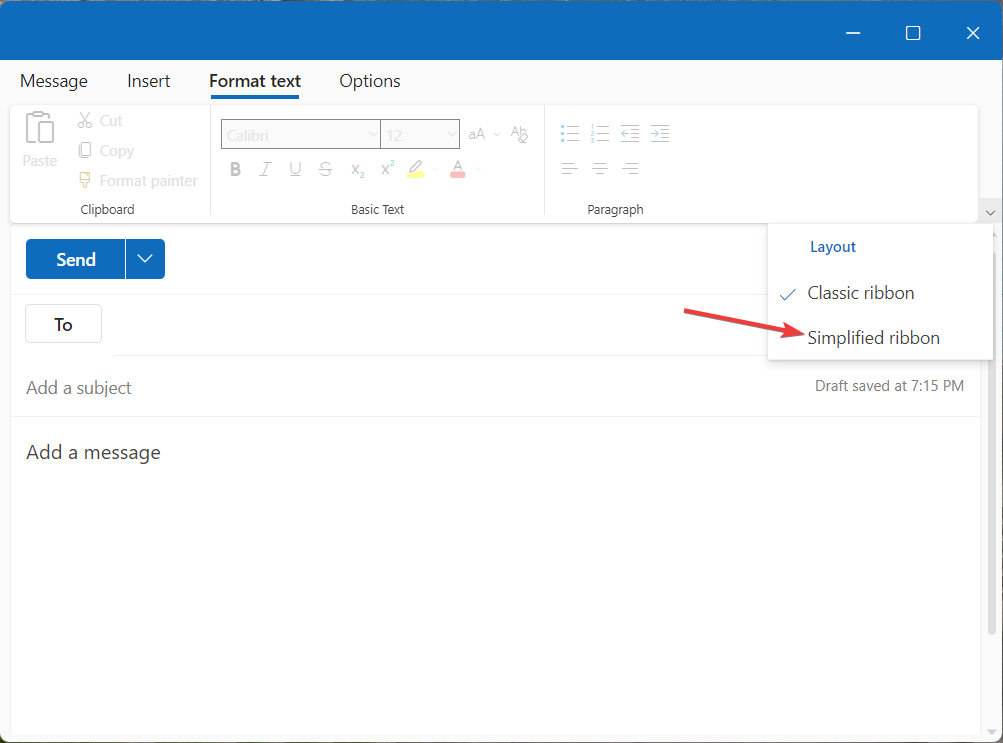
- Clique no Cardápio ícone (três pontos) à direita da barra de ferramentas para acessar alinhamento, recuo e outras opções de formatação de parágrafo.
- Mude para o Mensagem guia na barra de menu na parte superior e clique no botão Cardápio ícone (três pontos) à direita para acessar vários suplementos, como inserir imagens, tabelas e muito mais.
Como você pode ver, a barra de ferramentas do compositor de e-mail do Outlook, que estava anteriormente presente na parte inferior, agora está disponível na parte superior no lugar da faixa de opções clássica do Outlook.
Com a nova atualização do Outlook lançada pela Microsoft para desktop e aplicativo da web, o compositor de email foi reformulada e a barra de ferramentas inferior ausente no compositor de e-mail do Outlook foi integrada à barra de ferramentas superior.
- O plug-in de zoom para Outlook não está funcionando: 6 maneiras de corrigi-lo
- Como adicionar e usar o plug-in de zoom para Outlook
- Outlook para Windows 11: como baixar e instalar
- Lançar Panorama como desktop ou aplicativo da web.
- Clique no Novo e-mail botão presente no menu superior do Lar guia para abrir a janela do compositor de e-mail do Outlook.
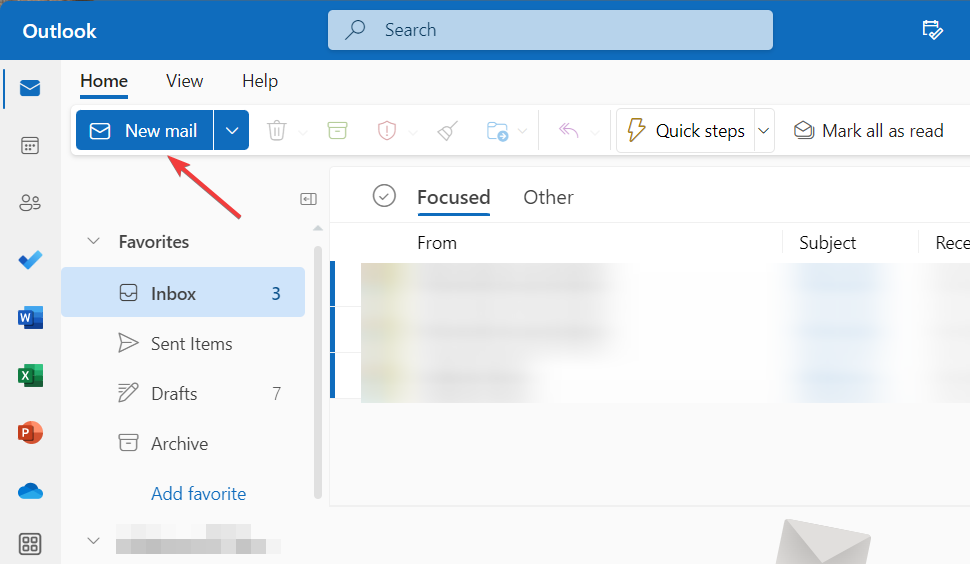
- Mude para o Opções guia na barra de menu superior e clique no botão Cardápio ícone (três pontos) e selecione Alternar para HTML opção presente sob o Ação seção.
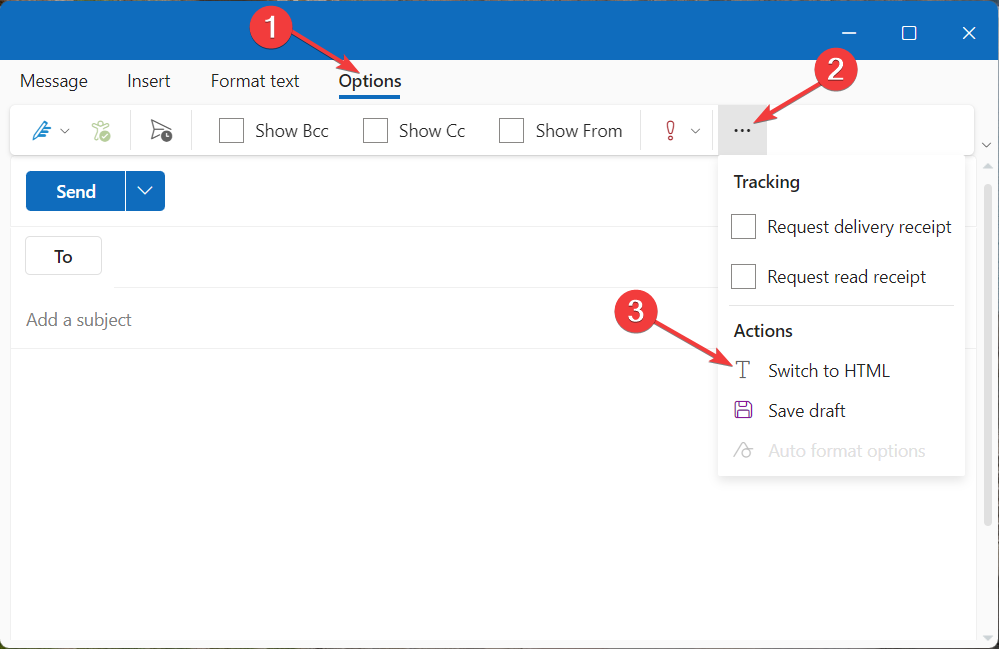
- Agora mude para o Formatar guia de texto na barra de menu na parte superior para acessar as opções de formatação.

Se a barra de ferramentas do compositor de e-mail do Outlook estiver disponível na parte superior, mas todas as opções de formatação estiverem esmaecidas, mudar para HTML em vez de texto simples habilitará todos os elementos da barra de ferramentas.
Observe que essas etapas ajudarão você a acessar a barra de ferramentas inferior ausente do compositor de e-mail na versão mais recente do aplicativo Outlook.
A barra de ferramentas inferior com formatação de texto e opções de anexo de arquivo agora está disponível na parte superior como parte de uma nova atualização de recurso.
A Microsoft está lançando lentamente esta atualização para os clientes do Microsoft 365 e você pode verificar manualmente as atualizações do Office.
Além disso, as etapas para recuperar a barra de ferramentas ausente e habilitar suas opções de formatação podem variar um pouco no aplicativo da Web do Outlook, dependendo da versão do navegador.
Esperamos que agora você possa acessar a barra de ferramentas ausente no Outlook, que agora está disponível na parte superior para aprimorar a experiência do usuário.
Enquanto estiver aqui, você pode querer saber como adicionar e usar o plugin Zoom diretamente no Outlook aplicativo para melhorar sua produtividade.
Além disso, se você tiver dúvidas e sugestões, escreva-as na seção de comentários abaixo.
Ainda está com problemas?
PATROCINADAS
Se as sugestões acima não resolverem seu problema, seu computador pode ter problemas mais graves no Windows. Sugerimos escolher uma solução completa como proteger resolver problemas com eficiência. Após a instalação, basta clicar no botão Ver&Corrigir botão e, em seguida, pressione Iniciar reparo.


